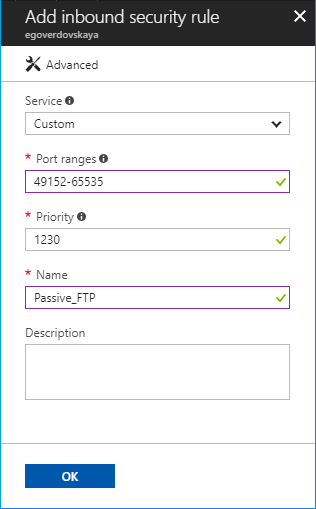Configuración del modo FTP pasivo en una instancia Microsoft Azure
Por defecto, Plesk únicamente permite conexiones FTP activas. Como resultado, es posible que los clientes no puedan conectarse al servidor mediante FTP. Para evitarlo, le recomendamos activar el FTP pasivo. En este tema detallamos cómo activar este modo de FTP en Plesk instalado en una instancia Microsoft Azure.
Para configurar el FTP pasivo:
-
Acceda al portal de Microsoft Azure.
-
Vaya a Máquinas virtuales > haga clic en el nombre de la máquina virtual para la que desea configurar el FTP pasivo > Redes (debajo de “Configuración”).
-
Haga clic en el botón Añadir regla de puerto entrante.
-
En el panel “Añadir regla de seguridad entrante”, especifique lo siguiente:
- “Servicio”. Conserve el valor “Personalizado” en la lista desplegable.
- “Rangos de puertos”. Especifique el rango de puertos
49152-65535. - “Prioridad”. Este valor determina el orden en el que se aplican las reglas de firewall. Primero se aplican las reglas con menor prioridad y posteriormente las de mayor prioridad. Le recomendamos conservar el valor Prioridad asignado de forma automática.
- “Nombre”. Asigne un nombre a la regla para que así pueda compartirla con otros.
- (Opcional) “Descripción”. Si lo desea, puede añadir una descripción a la regla.
-
Haga clic en ACEPTAR.
En instancias de Plesk para Linux, efectúe los pasos detallados a continuación para así completar la configuración del FTP pasivo:
-
Acceda a su servidor mediante SSH como usuario root .
-
Cree el archivo
/etc/proftpd.d/55-passive-ports.conf, añádale las siguientes líneas y guarde los cambios:
<Global>
PassivePorts 49152 65535
</Global>
- Ejecute el siguiente comando:
systemctl restart xinetd
La configuración requerida ya está completada. Ahora puede usar el modo FTP pasivo en la instancia Microsoft Azure.